節點 - 發送電子郵件
節點功能:您可以向一個或多個電子郵件發送包含附件的電子郵件,並支援副本。郵件USD $0.0005/封。
範例
- 當訂單工作表中的訂單狀態更新為「已出貨」時,會自動向客戶發送通知電子郵件。
設定範例
一、創建工作表事件觸發工作流
當訂單狀態更新為「已完成」時觸發,向客戶發送通知電子郵件。
二、新增節點 – 發送郵件
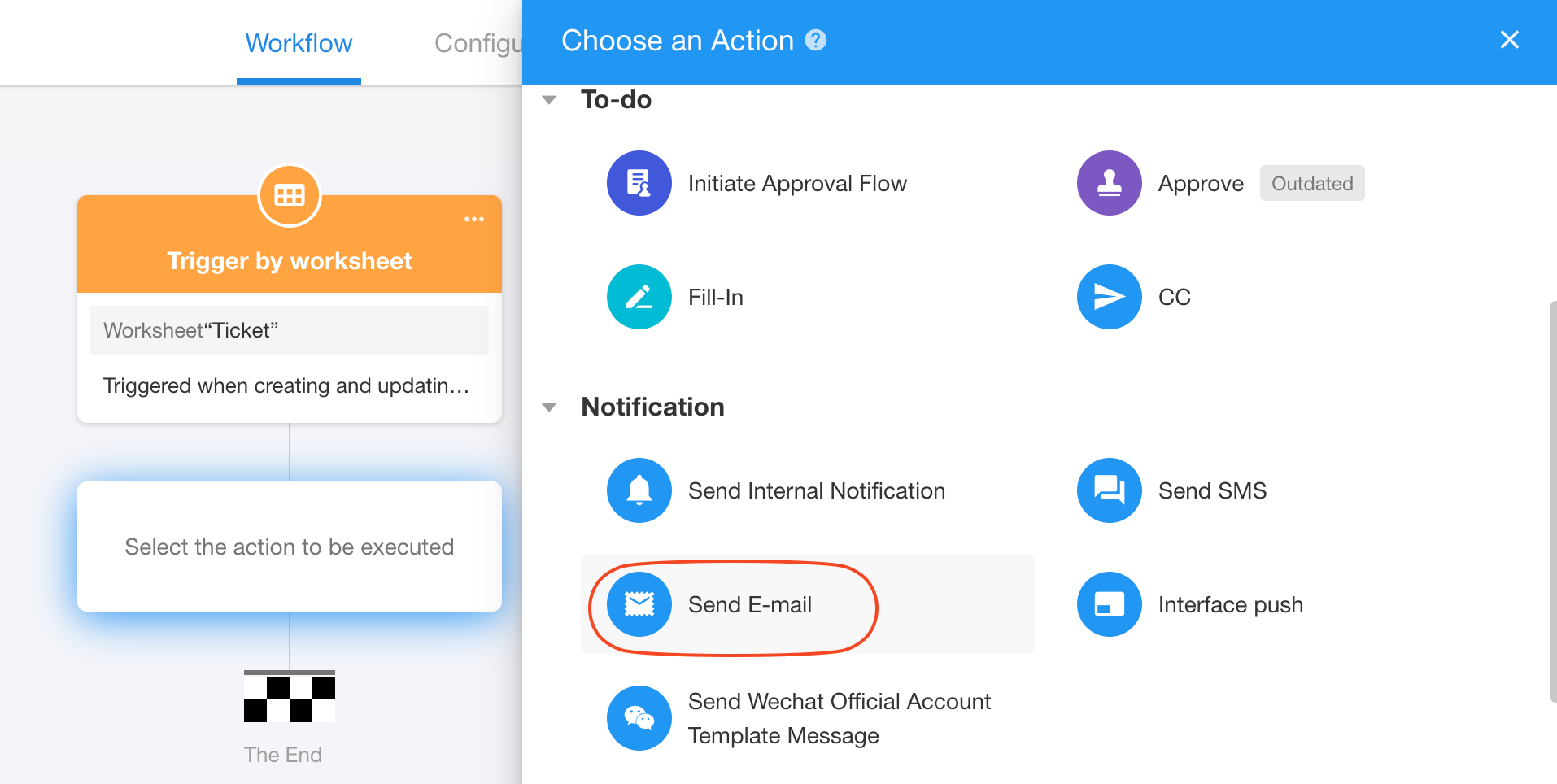
三、設定節點
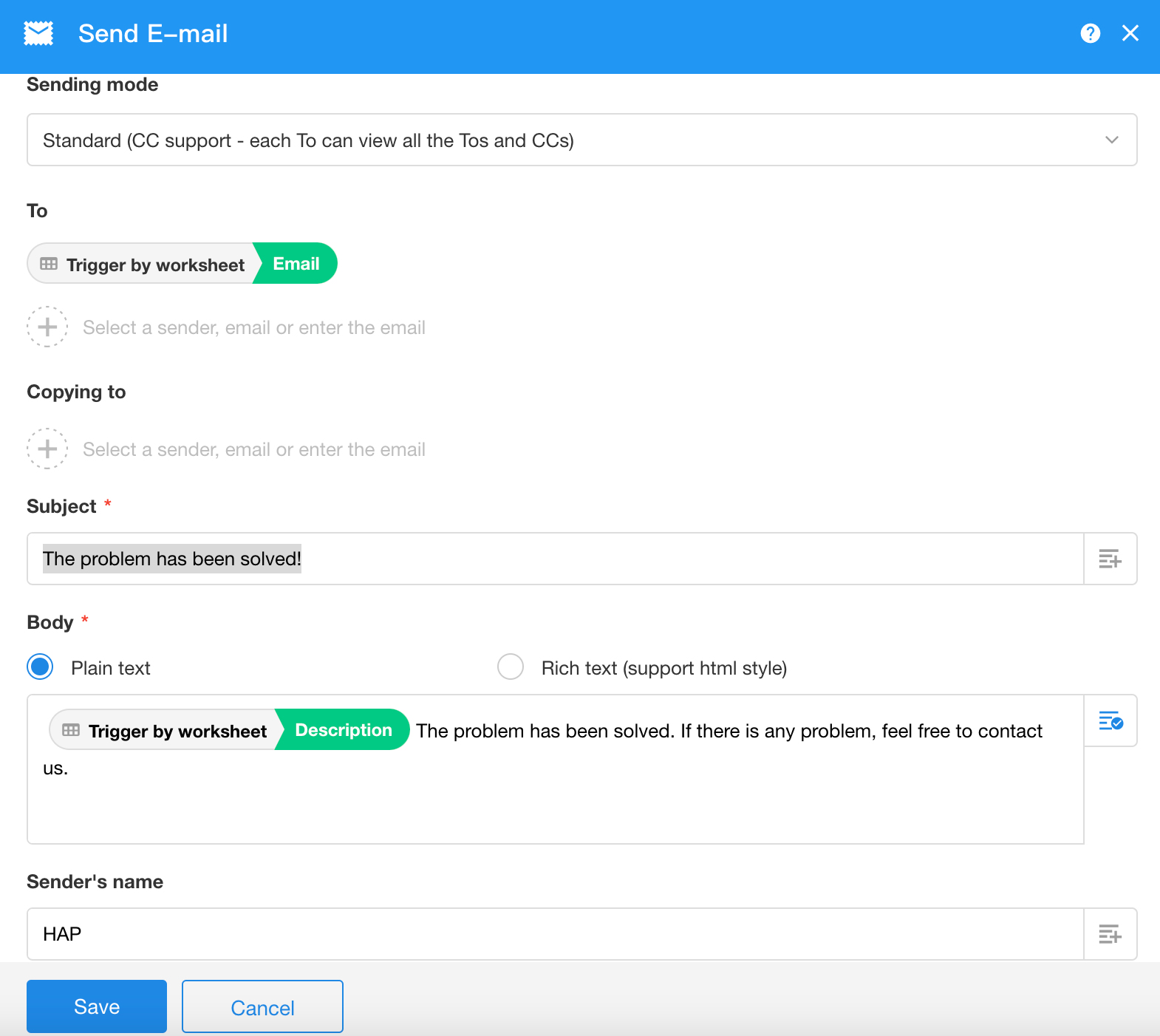
1. 發送方式
發送電子郵件有兩種模式:
-
標準
支援副本,每個收件人都可以看到所有收件人和副本電子郵件地址。
-
批次發送但單一顯示
不支援副本。一對一發送電子郵件,每個收件人只能看到自己的電子郵件地址。
2. 收件人
對於收件人,可以手動輸入郵箱地址,也可以從通訊錄中選擇使用者(帳號需要綁定郵�箱),也可以從上一個節點的物件中選擇。
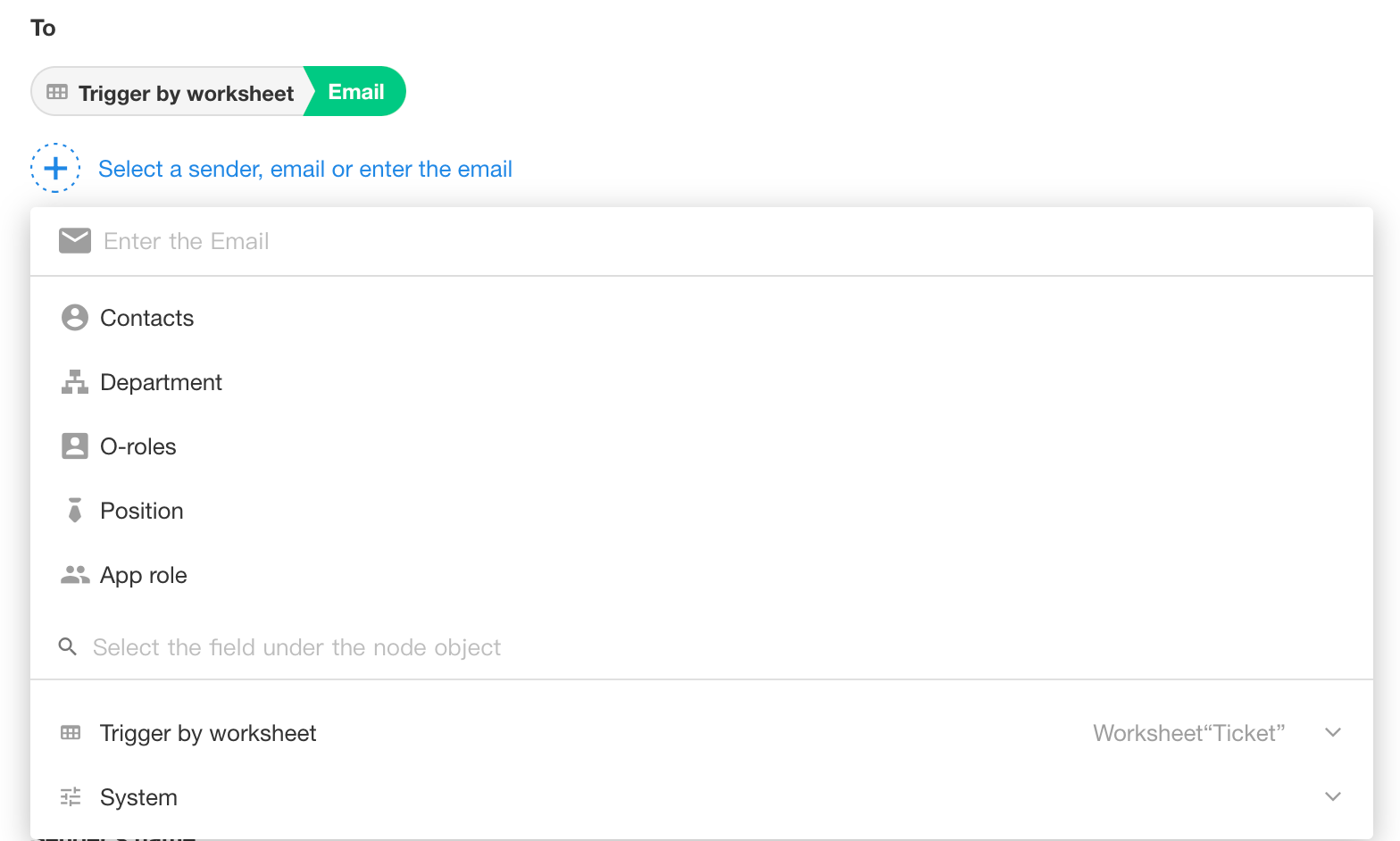
- 如果所有電子郵件都發送給同一個人,您可以直接輸入他的電子郵件地址。
- 如果是通知客戶(外部使用者)工單完成,則需要選擇資料中填寫的電子郵件。儲存電子郵件地址的欄位必須是【郵件】元件。
- 如果是審核結果通知,可以選擇申請人的系統帳號。
- 如果您是大量發送郵件,可以在先前的【取得多個資料】節點中選擇電子郵件。
3. 主題和正文
您可以輸入固定內容,也可以將其與工作流中的節點物件組合成動態內容。
正文編輯器支援RTF模式,也支援RTF欄位。
4. 寄件人名稱
這是一封以XX名義發送的郵件。
5. 寄件人信箱
寄件人信箱不可設定,為平臺統一設定的電子郵件。
6. 回覆地址
當收件者想要回覆自動傳送的郵件時,回覆郵件會自動傳送至此處設定的電子郵件。
7. 附件
- 您可以新增多個附件,但附件總大小不能超過50M。
- 您可以從本機上傳固定附件,該附件適用於所有電子郵件。
- 您可以選擇資料中的附件。不同郵件發送的附件不同。
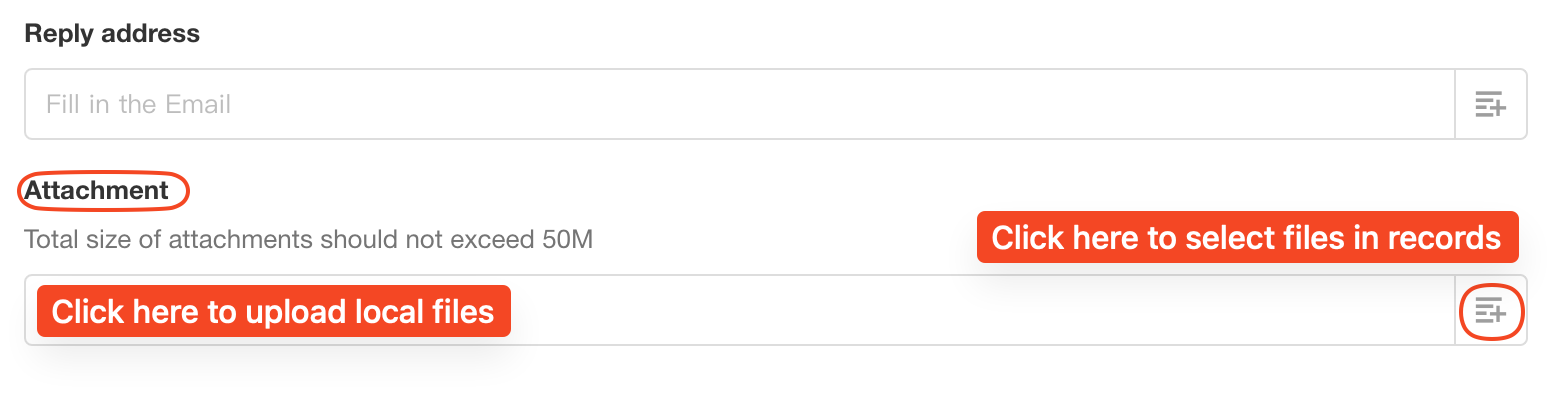
四、RTF模式
您可以在電子郵件正文中選擇RTF模式,也可以選擇RTF欄位和其他欄位。
1. 如何選擇節點物件
在節點中選擇欄位後,會自動複製對應欄位的ID,然後將其貼上到編輯框中即可。
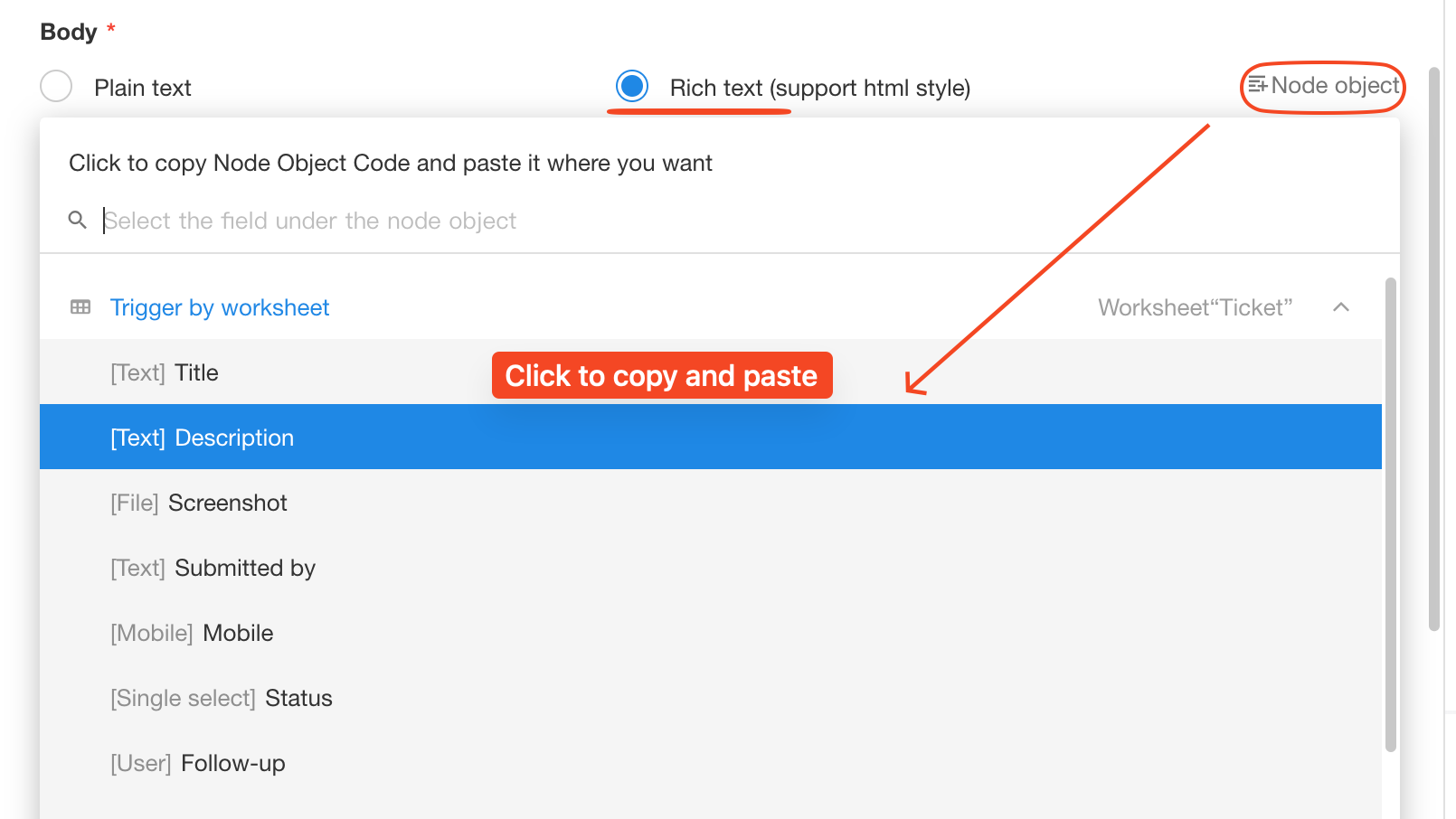
2. 節點別名和欄位別名
在RTF模式下��,所選節點物件顯示為{Node ID. Field ID},是兩個比較長的字串。不利於排版或識別。
您可以設定節點別名和欄位別名。設定完成後,會顯示為{節點別名。欄位別名}。
設定節點別名
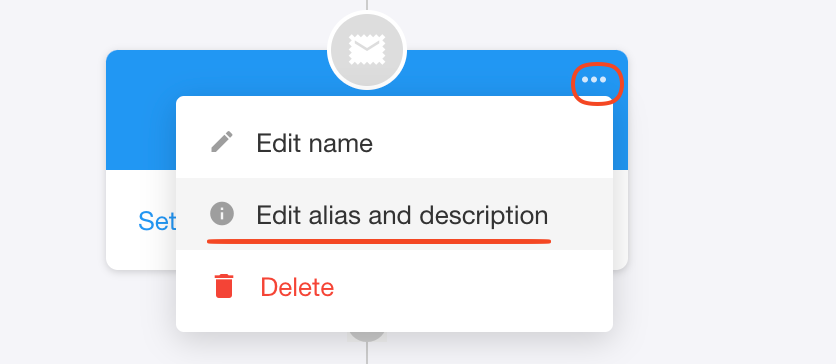
設定欄位別名
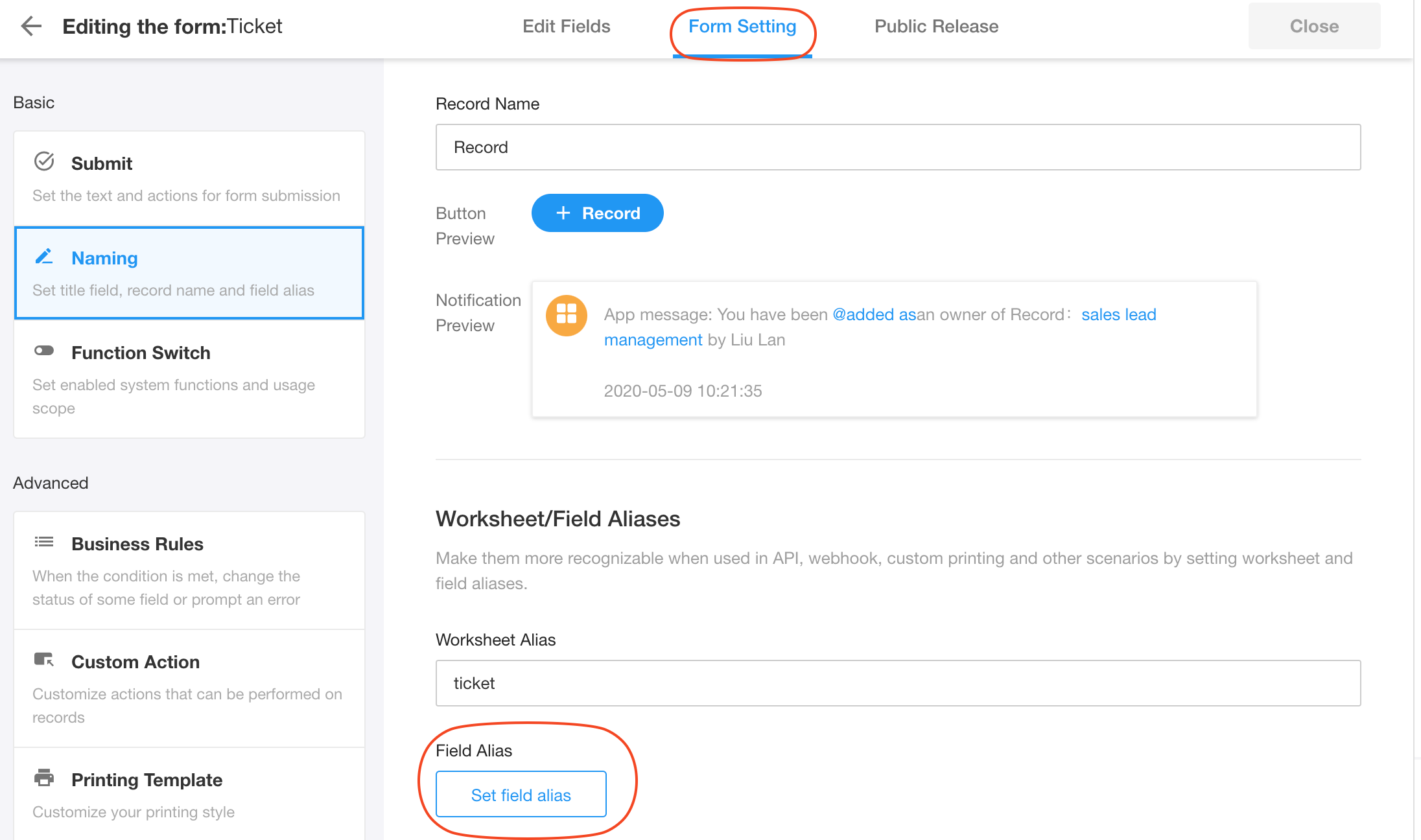
範例
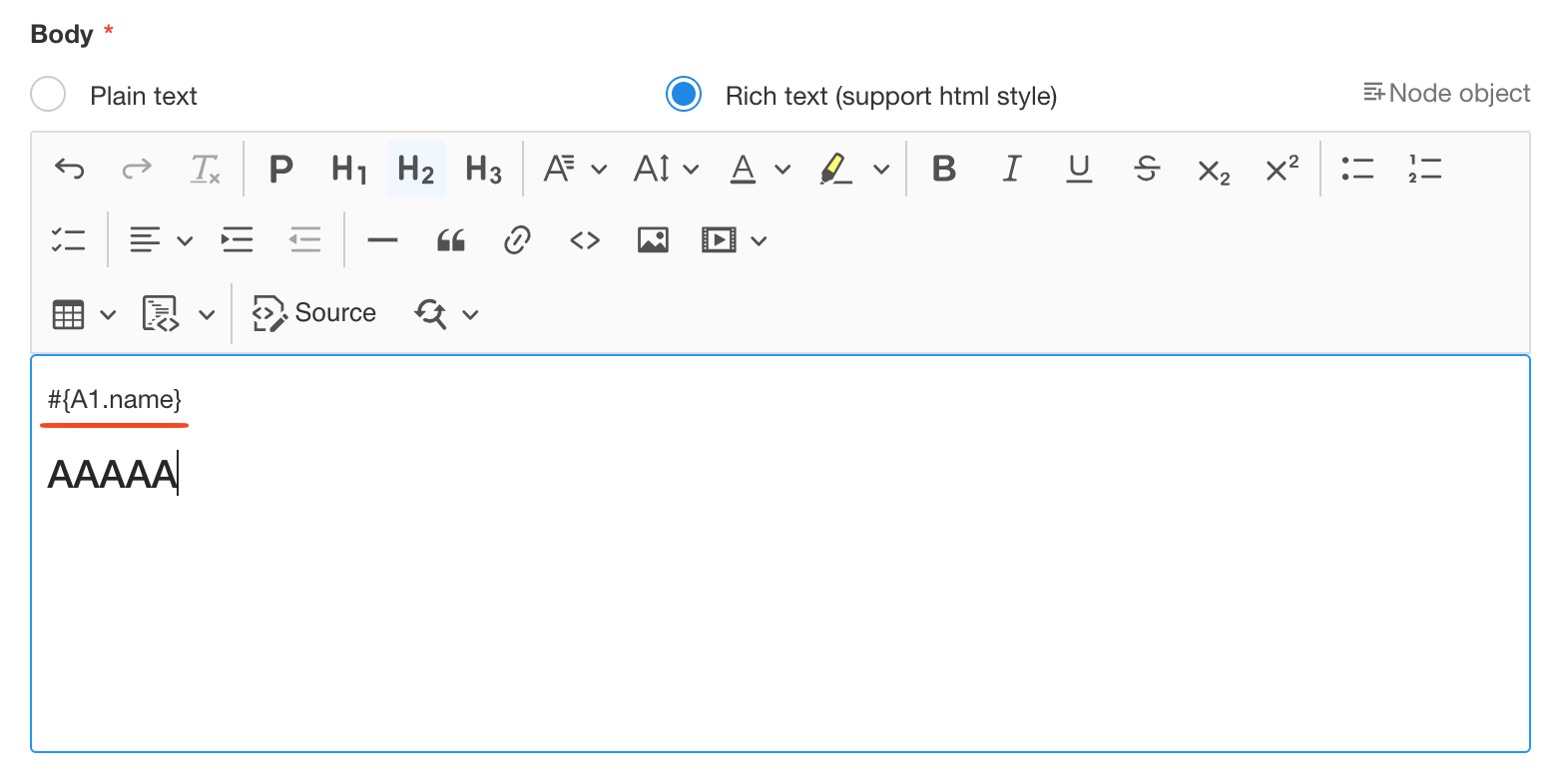
五、郵件發送限制
對於同一收件者(同一電子郵件地址),您一小時內最多可以發送 10 封電子郵件。如果您在超過 10 封電子郵件後繼續發送,則會被服務商封鎖。是為了防止業務失控、出現異常推送。請合理設計流程避免1小時內同一郵箱地址發送量超過10封。
文檔問題反饋
文檔中是否有錯字、內容過期、難以理解等問題? 點此給我們反饋吧